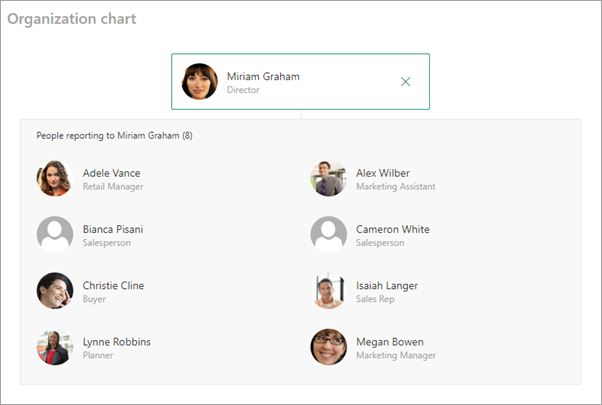Когато добавяте модерна страница към сайт, добавяте и персонализирате уеб части, които са градивните блокове на вашата страница. В тази статия е описана уеб частта организационна диаграма.
Забележка: Някои функции се въвеждат постепенно в организациите, които са се включили в програмата "Целево издание". Това означава, че е възможно все още да не виждате тази функция или тя да изглежда различно от описаното в помощните статии.
Кои хора са определена организация? Какви са отделните роли и как тези хора взаимодействат помежду си? Можете да покажете визуална йерархия на организация, като добавите организационна диаграма към вашата страница.
Добавяне на уеб частта за организационна диаграма
-
Ако страницата ви все още не е в режим на редактиране, щракнете върху Редактиране в горния десен ъгъл на страницата.
Посочете мишката над или под съществуваща уеб част, където искате да добавите организационната диаграма, и ще видите линия с оградена +, ето така:
-
Щракнете върху +, след което изберете Организационна диаграма от списъка с уеб части. Можете също да въведете организационна диаграма в лентата за търсене.
-
Можете да промените заглавието на уеб частта, като изберете текста, който гласи Организационна диаграма и въведете върху нея
-
В организационната диаграма въведете име в полето Име или имейл адрес. Ще се покаже списък със съответстващи резултати и можете да изберете човека, когото искате.
Забележка: В момента външни потребители не могат да бъдат добавяни.
Редактиране на уеб частта за организационна диаграма
-
За да промените броя на нивата на отчитане нагоре, изберете бутона
-
В екрана отдясно въведете броя на нивата на отчитане нагоре, които искате.
Преместване, дублиране или изтриване на уеб частта
-
Ако искате да преместите организационната диаграма в друга част от страницата си, изберете опцията Премести уеб частта в полето с инструменти отляво на полето организационна диаграма. Плъзнете иконата до мястото, където искате да се намира вашата организационна диаграма.
-
Можете да направите копие на диаграмата, като изберете опцията Дублиране на уеб част в кутията с инструменти. Това автоматично ще направи дублирано копие на уеб частта за организационна диаграма.
-
За да изтриете организационната диаграма, изберете опцията Изтриване на уеб част в кутията с инструменти.
Преглед на уеб частта "Организационна диаграма"
-
За да научите повече информация за член в организационната диаграма, изберете или задръжте курсора над името на човека.
-
За да разберете как да се свържете с това лице, изберете името му отново в новата информационна карта, която генерира, и ще ви бъде представена опцията да превъртите надолу и да научите повече за това лице.